初めに

皆さんはパソコンのOSは何を使っていますか。たいていの方は「Windows」、「Mac」、「chrome」、「Linux」のどれかだと思います。
その中でも世界で一番シェアが多いのがWindowsで、大体の人はWindows10をお使いになっていると思います。
なんと、そんなWindows10が新しくなって、Windows11が登場しました‼‼
そんなWindows11の最新の情報を徹底解説していきたいと思います‼
↓私のおすすめ
Windowsの歴史
Windowsは、Microsoft社の開発したOSです。
そして、時代とともに移り変わったWindowsシリーズは下のようになっています。
| 登場年 | DOS/9X系 | NT系 |
| 1985 | Windows 1.0 | |
| 1987 | Windows 2.0 | |
| 1990 | Windows 3.0 | |
| 1992 | Windows 3.1 | |
| 1993 | Windows NT3.1 | |
| 1995 | Windows 95 | |
| 1996 | Windows NT4.0 | |
| 1998 | Windows 98 | |
| 2000 | Windows 2000 | |
| 2000 | Windows ME | |
| 2001 | Windows XP | |
| 2006 | Windows Vista | |
| 2009 | Windows 7 | |
| 2012 | Windows 8 | |
| 2015 | Windows 10 |
上のように、Windowsは、Windows 1.0シリーズから始まりました。そして、下のような経緯をたどって、今のWindows10にまで発展しました。
Windows1.0
一番最初のWindowsがリリースしたOSです。
下のような感じで、まだ、「計算機が進化したもの」ぐらいでしかありませんでした。
または、発売までは大きな期待を背負っていましたが、Windows1.0でしたが、そこまで人気は出ませんでした。
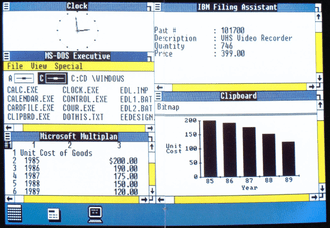
←発売当初のWindows1.0
Windows2.0

Windows1.0の発売された2年後に発売されたのがこの「Windows2.0」です。
Windows1.0よりも高速化し、使いやすくなりました。
また、今のように、「ウィンドウを重ねて表示する」ということができるようになったのもこのころからです。
Windows3シリーズ
このころになってくると、マルチメディア(いわゆる、音声や動画)が搭載されるようになりました。
これが出てから、Windowsの市場規模が爆発的に拡大しました。
↓これがWindows3の画面。ゲームなども搭載されている。
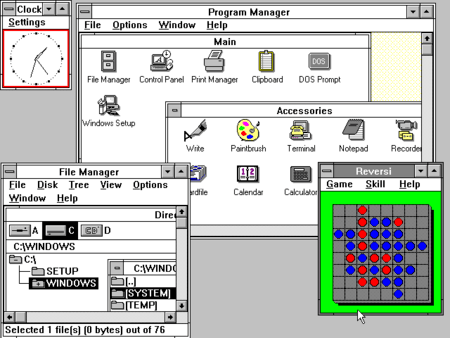
WindowsXPシリーズなどの新しいシリーズ
Windows~シリーズはいったんここで止まりました。
下のようにどんどんWindows~シリーズという感じではない形で発売し、進化をしていきました。
Windows NT3.1~4.0
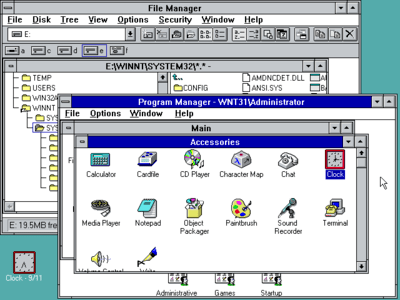
出典:Wikipedia
「Windows NT」シリーズは、現代のWindowsOSはここからになります。
NTシリーズは当初、企業向けの製品に搭載されていたものですが、NT系の高い安定性が評価されたことで一般向けの製品にも採用されるようになりました。
Windows 95(1995年)
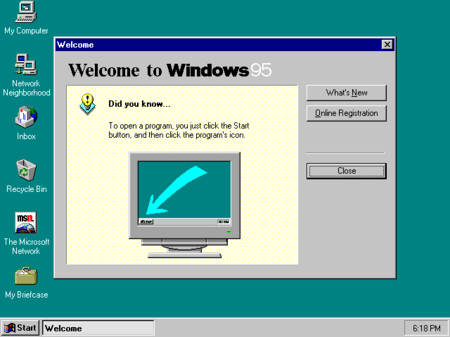
出典:Wikipedia
1995年に発売されたWindows 95は、Windows 3.1の性能を引き継ぎ、改良を加えて開発されたWindows 9x系OSです。
これまでのバージョンから、機能性・実用性を向上させたWindows 95は、発売4日で400万本を売り上げを記録。これ以降に開発されるOSの標準としての地位を獲得しました。
Windows 98(1998年)
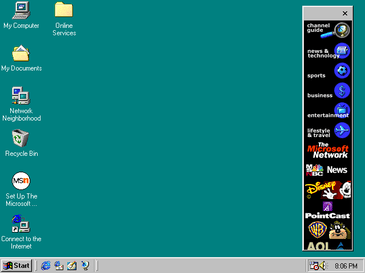
出典:Wikipedia
Windows 95をさらに個人消費者向けに改良したのが、1998年に発売されたWindows 98。
全体的なパフォーマンス向上のほか、DirectX5.0搭載、USB・DVD・マルチモニターへの対応などが特徴です。安定したOSとして高い売上を記録しています。
Windows 2000(2000年)
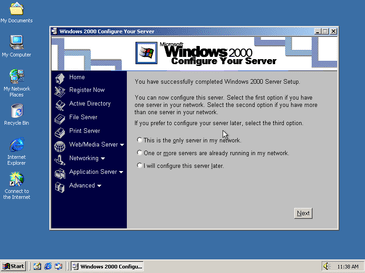
出典:Wikipedia
その一方で、あまり個人消費者向けではないと判断されたことが、次に紹介するWindows MEの開発に繋がりました。
Windows ME(2000年)
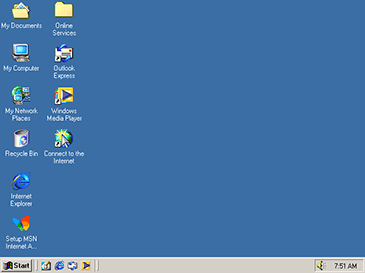
出典:Wikipedia
MEは「Millennium Edition」を略したものです。Windows 2000が業務用OSとして位置づけされたことにより、急遽リリースされたOSです。
短い開発期間の中で多機能性を追求した結果、バグが多くクラッシュも頻繁に発生していたWindows ME。
Windows XP(2001年)
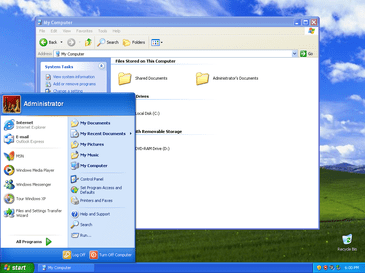
出典:Wikipedia
2001年に発売されたWindows XPは、不評に終わったMEから一変、多くのユーザーから長く愛されるロングセラーとなったOSです。XPはexperience(経験、体験)に由来しています。
Windows Vista(2007年)
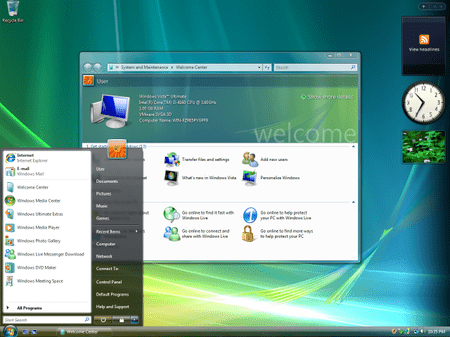
出典:Wikipedia
Windows XPの成功を経て、5年の歳月をかけて開発されたのが、2007年に発売されたWindows Vista。多くの新機能が搭載され、画面のデザインも大幅に変更されました。
これまでのWindowsとは違った印象をユーザーに与えることができた一方、操作手順も変わってしまったことで「使いづらい」という評価を受けました。
Windows7
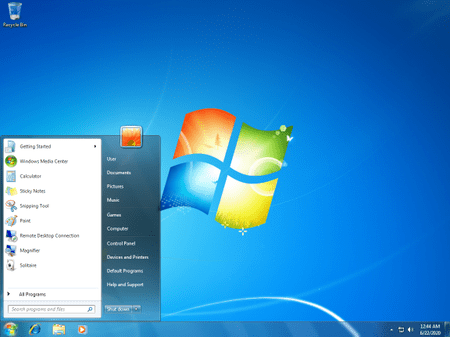
ここで、やっと皆様もご存じであろうWindows7が登場しました‼‼
これは、世界的シェア率が今でも高く、発売当初も爆発的にヒットしました。
Windows8
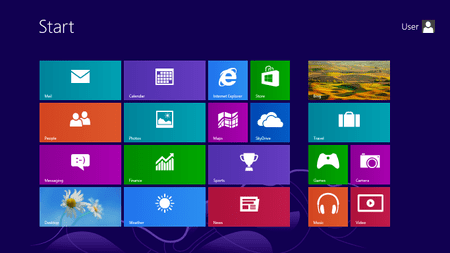
これは、「Windowsの黒歴史」といっても過言ではないくらい滑りました。
スマートフォンやタブレットが普及する中だったので、それに追いつこうとした結果、スタートボタンの廃止など斬新すぎるデザインに「前の方が良かった」という声が多数上がりました。
次は、最新のWindows10の話をしていこうと思います‼‼
Windows10
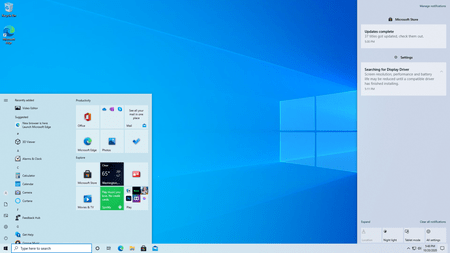
これは、Windowsの中でも一番最新とされているWindows10です‼
また、Windows 10が継続して更新されていくことになるため、従来のようなメジャーアップデートはなくなります。
これについて、マイクロソフトのデベロッパー エバンジェリストのジェリー・ニクソンは「Windows 10はWindowsの最後のバージョン」と述べています。
これが、これまでのWindowsの歴史でした。
しかし、新しくWindows11が発売されることが決定しました‼‼
どんなものか見ていきましょう‼‼
新しくWindows11が登場!!

2021年6/21に、Microsoftが、Windows11が登場することが発表して、話題になりました。
また、下の動画がMicrosoftが出した、Windows11に関するイントロダクションです。
さらに、Microsoftは、Windows11発表の際に、下のような挨拶をしていました。
Windows は、常に世界のイノベーションの舞台として存在してきました。グローバルなビジネスの基盤であり、新進気鋭のスタートアップ企業が誰もが知る存在になった場所でもあります。ウェブが生まれると、それは Windows の上で成長してきました。私たちの多くが、初めてメールを書いたのも、初めて PC ゲームをプレイしたのも、初めてプログラムのコードを書いたのも Windows です。Windows は、人々が創造し、つながり、学習し、達成するための場所であり、現時点で 10 億以上もの人々が利用しているプラットフォームです。
これほど多くの人々に向けた設計作業の責任は決して軽くはありません。この 18 カ月の間に、私たちの PC の使い方は驚くほど変化しました。PC を自分の生活に合わせるのではなく、生活全体を PC に合わせようとしたのです。私たちのデバイスは、会議、授業、仕事をこなすためだけのものではなく、友人とゲームをしたり、お気に入りの番組を見たり、そしておそらく最も重要な点として、お互いがつながるためのものとなりました。その過程の中で、私たちは、オフィスでの会話、廊下での雑談、ワークアウト、ハッピーアワー、休日のお祝いなどをデジタルの世界で再現してきました。
最も大きな変化は、私たちが見たり、感じたりしてきた PC が、実用的で機能的なものから、個人的で感情的なものになってきたことです。この点が、マイクロソフトが、次世代の Windows を構築していく上でのインスピレーションになりました。つまり、創造し、学び、遊び、そして何よりも、新しい方法でつながることができる慣れ親しんだ場所を造るということです。
本日、皆さんに Windows 11 をご紹介できることを大変うれしく、また、光栄に思います。
引用元:Windows 11 を発表 – News Center Japan (microsoft.com)
これらのあいさつや動画から、Windows10からの大きな発展が期待されますね。
では、実際にどんな性能が変わったのか見ていきましょう‼‼
Windows10から何が変わった?
Microsoftのホームページによると、「利便性」や、「使いやすさ」だけでなく、「ゲームのしやすさ」や、「開発者用の機能」など、様々な側面でWindows10から進化したと述べています。
それでは、具体的にどのように変わったのか見ていきましょう‼‼
シンプルなデザインで、生産性や創造性、利便性などの向上
Windows11は、Windows10から、生産性や創造性、利便性を向上させました。
「どのような形で生産性や創造性、利便性を向上させたのか」見ていきましょう‼‼
シンプルですっきりとした見やすいデザイン!
下のように現代風で、すっきりとしたデザインになっています。

さらに、それだけでなく、タスクバーやアイコンなどといった様々なところが新しくなり、「使いやすさ」や、「シンプルさ」、「使いやすさ」などといったところを実現しました。

これらに関しては、Microsoftは次のようにコメントしています。
マイクロソフトは、皆様の生産性を向上し、創造性を引き出すために、デザインとユーザー エクスペリエンスを簡素化しました。モダンで、フレッシュ、クリーン、そして美しいデザインです。新しいスタート ボタン、タスクバー、サウンド、フォント、アイコンなど、あらゆる要素が、的確にコントロールでき、落ち着きと安心感をもたらすことを目指して設計されています。スタート ボタンを中心に据え、必要なものをすぐに見つけられるようにしました。スタート ボタンは、クラウドと Microsoft 365 のパワーを活用し Android や iOS などのプラットフォームやデバイスで閲覧していたとしても、最近使ったファイルを表示します。
Windows 11 を発表 – News Center Japan (microsoft.com)
かなり使いやすいデザインにこだわったことがわかりますね。
(なんかこのデザインに関しては、いつもお世話になっているMicrosoftには申し訳ないですが、「Macをイメージしたデザイン」みたいに見えてしまいます…)
整理しやすくなったウィンドウ
先ほど述べたことでなく、Windows11は、ウィンドウも整理しやすくなりました。
パソコンを使っていると、「ウィンドウを開きすぎて、散らかっているせいで情報が整理しにくい」なんて経験はありませんか。
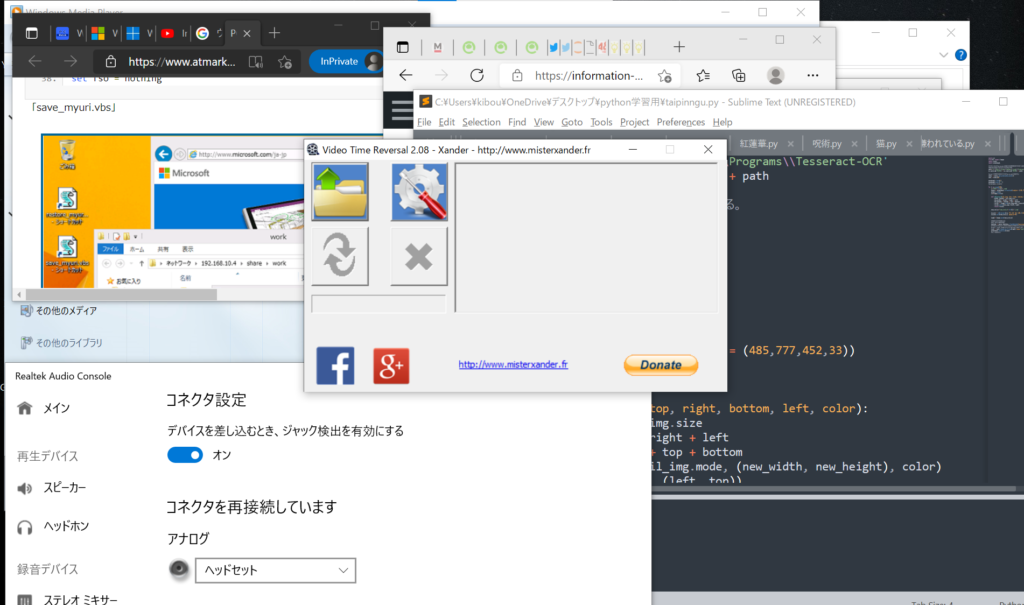
なんと、Windows11は、こういった不満を解消するために、「ウィンドウの配列を整理しやすい」ような仕様になっています。

これに関しては、
Windows は、複数のウィンドウによる柔軟性や、サイドバイサイドでアプリを並べて表示できるスナップ機能を提供することで、好みの方法で仕事ができるようにしました。Windows 11 では新たに、Snap Layouts、Snap Groups、Desktops が導入され、マルチタスクや作業履歴の把握がさらに容易になりました。これらの新機能は、ウィンドウを整理して画面スペースの利用を最適化し、必要な情報だけを視覚的に美しいレイアウトで表示するために設計されています。また、生活のさまざまな局面に合わせて別々のデスクトップを用意し、好みに合わせてカスタマイズできます。仕事用、ゲーム用、学校用にそれぞれ別のデスクトップがあることを想像してください。
Windows 11 を発表 – News Center Japan (microsoft.com)
とまで述べており、これは、かなりMicrosoftが推しているポイントだということがわかります。

デザインがよりシンプルになり、さらに使いやすくなったことがわかりました。
次は、「ゲームの性能」の話をしていこうと思います‼‼
ゲーマーにも使いやすくなったWindows11‼

Windows11は、ゲーマーにもとても使いやすい仕様に進化しました。
今のWindows10でも、Xboxなどで、ゲームにはとても親しまれており、人気の高いです。
しかし、Windows11では、最新のゲームテクノロジーが搭載されており、さらに、ゲームに最適なOSと発展しました‼‼
具体的には、DirectX 12 Ultimateによる、投入感のあるグラフィックや、DirectStorageによって実現された、読み込みなどの動きの高速化、Auto HDRが提供する気を引き付けるような鮮明なグラフィックなどがあります。
さらに、Windows 11 は、PC ゲーム用アクセサリーや周辺機器をサポートすることができ、Xbox Game Pass for PC または Xbox Game Pass Ultimate により、ゲーマーの方は、継続的に追加されている 100 タイトル以上の高品質な PC ゲームにアクセスでき、PC でもコンソールでも一緒にプレイする仲間を容易に見つけることができます。

具体的に知りたい方は、下のリンクをクリック‼
Windows 11: 最も優れたゲーム体験をもたらす新たな Windows – News Center Japan (microsoft.com)
次は、AIが提供する適切な情報についての話をしていこうと思います‼
最新鋭の独自AIがユーザーに適した情報を提供!

Windows11では、最新鋭の独自AIが、ユーザーに適した情報を厳選し、提供します。
これは、YouTubeや、googleにも使われていて、「ユーザーがどのような行動をしたか」という情報から、AIが分析し、ユーザーに適した情報を提供します‼‼
最後に、今回注目の機能の一つである、「Androidのアプリが使えるようになる」という話をしていこうと思います‼‼
ついにAndroidアプリがWindowsでも使えるように‼‼

なんと、今回のWindows11では、Androidアプリが使えるようになりました‼‼

以前は、Microsoftとgoogleは会社同士の中が悪く、技術的には可能でも、「WindowsにAndroidアプリがインストールできる」なんて絶対にありえませんでした。
にもかかわらず、「Windows11ではAndroidアプリがインストールできる」らしいので、私も、この発表には大変驚いています‼
今までだったら、仮想環境を立てて使わなければいけなかったのが、これによって、簡単に使えることができます‼
これに関しては、Microsoft社は、
また、今回初めて Android アプリを Windows で提供する、ということを発表できることにワクワクしています。
今年の後半から、Microsoft Store で Android アプリを検索し、Amazon Appstore 経由でダウンロードできるようになります。
PC から、TikTok で動画を撮影して投稿したり、Khan Academy Kids を使ってバーチャル学習したりすることを想像してみてください。
このサービスについては、今後さらに詳しくご紹介していきます。
Intel Bridge テクノロジを使用した、Amazon そしてインテルとのパートナーシップを楽しみにしています。
とコメントしており、Microsoftもノリノリです‼‼
以上では、Windows11のめりとばかり解説してきましたが、次は、ちょっとしたデメリットを解説していこうと思います。
Windows11のデメリット
性能的には全くデメリットはないのですが、使えなくなったアプリがあるので、一応注意として、紹介しておきます‼‼
↓引用元:Windows 11 の仕様 – Microsoft
- Cortana は初回のシステム起動時に起動されなくなり、タスクバーへのピン留めも行われなくなります。
- デスクトップの壁紙は、Microsoft アカウントでサインインした場合、デバイス間の移動ができません。
- Internet Explorer は無効になります。従来の Internet Explorer ベースの Web サイトやアプリケーションに直接アクセスできる「Internet Explorer モード (IE モード) 」を搭載した Microsoft Edge をご利用ください。
- 数式入力パネルは削除されます。数式認識エンジンはオンデマンドでのみインストールされ、数式入力コントロールと認識機能が含まれます。OneNote 等のアプリ内での数式手書き入力はこの変更の影響を受けません。
- ニュースと関心事項はタスクバーから削除されます。ウィジェットが代わりに同様の機能を提供します。
- ロック画面の簡易ステータスと関連設定は削除されています。
- S モードは Windows 11 Home Edition のみで利用可能になります。
- Skype 今すぐ会議 は Chat に置き換えられました。
- Snipping Tool は今後も使用できますが、Windows 10 での旧デザインと機能は、切り取り & スケッチと呼ばれていたアプリのデザインと機能に置き換えられました。
- スタート メニューは Windows 11 で大幅に変更され、主な廃止や削除の対象は以下の通りです。
- 名前付きグループやアプリのフォルダーには対応しなくなり、レイアウトは現状ではサイズ変更できません。
- Windows 10 からアップグレードしたときピン留めしてあったアプリとサイトは移行されません。
- ライブ タイルは使用できなくなります。一目で見られるダイナミックなコンテンツについては、新しいウィジェット機能をご覧ください。
- タブレット モードはなくなり、キーボードの取り付けと取り外しに対応する新しい機能が追加されました。
- タスクバー の機能が以下のように変更されました。
- People はタスクバーからなくなります。
- アップグレード前にカスタマイズしたアイコンを含む一部のアイコンは、アップグレードしたデバイスのシステム トレイ (systray) に表示されなくなります。
- 位置は画面下部にのみ表示できます。
- アプリはタスクバー エリアをカスタマイズできなくなります。
- タイムラインはなくなります。Microsoft Edge で一部の同様の機能を利用できます。
- タッチ キーボードは 18 インチ以上のモニター画面ではキーボードのレイアウトをドック/アンドックできなくなります。
- Wallet はなくなります。
以下のアプリはアップグレードで削除はされませんが、新しいデバイスや Windows 11 のクリーン インストールではインストールされません。これらのアプリは Microsoft Store からダウンロードできます。
次は、気になる「いつリリースされるのか」という情報をお届けしていこうと思います‼
発売はいつから?
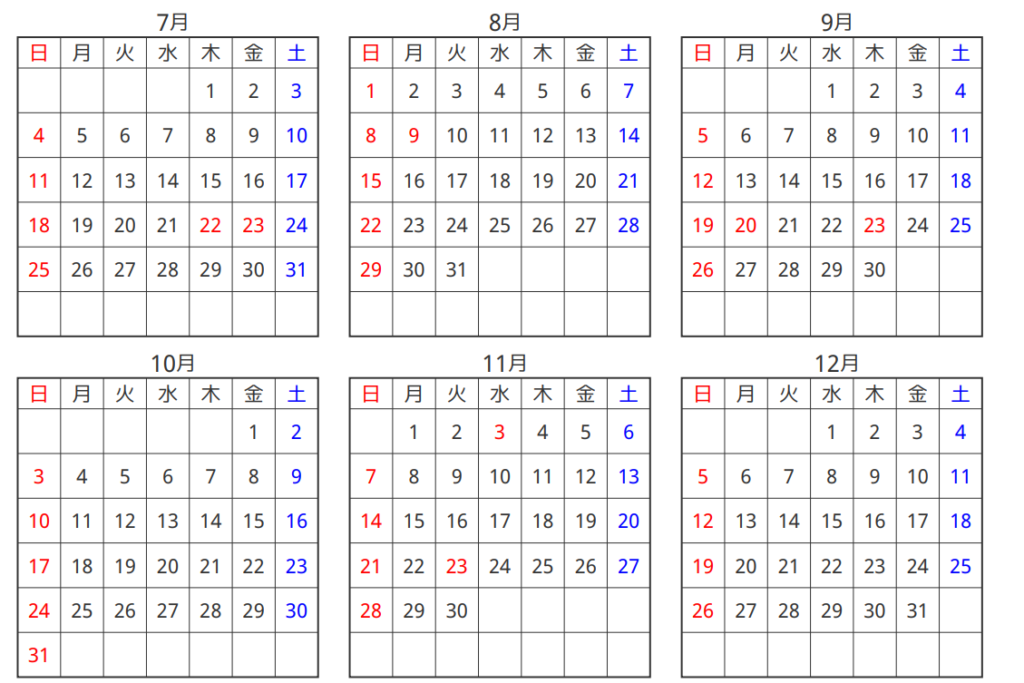
「いつから発売されるの?」ということですが、発売は、「2021年後半を予定」となっています。
次は、対応しているグラフィックやCPU、TPMなどの情報を解説していこうと思います‼‼
対応しているCPUは?TPMは?グラフィックは? ハードウェアのWindows11の対応条件
Windows 11 の仕様 – Microsoftによると、Windows11の対応条件は下のようになっております。
対応しているCPU及び、GPU
対応しているCPUやGPUなどの条件は下のようになっております。
| プロセッサ: | 1 ギガヘルツ (GHz) 以上で 2 コア以上の64 ビット互換プロセッサまたは System on a Chip (SoC) |
| RAM: | 4 ギガバイト (GB) |
| ストレージ: | 64 GB 以上の記憶装置 |
| システム ファームウェア: | UEFI、セキュア ブート対応 |
| TPM: | トラステッド プラットフォーム モジュール (TPM) バージョン 2.0 |
| グラフィックス カード: | DirectX 12 以上 (WDDM 2.0 ドライバー) に対応 |
| ディスプレイ: | 対角サイズ 9 インチ以上で 8 ビット カラーの高解像度 (720p) ディスプレイ |
| インターネット接続と Microsoft アカウント: | Windows 11 Home Edition を初めて使用するとき、デバイスのセットアップを完了するには、インターネット接続とMicrosoft アカウントが必要です。Windows 11 Home の S モードを解除する場合もインターネット接続が必要です。S モードの詳細はこちらをご覧ください。すべての Windows 11 Edition について、更新プログラムのインストールや一部の機能のダウンロードと使用にはインターネット アクセスが必要です。 |
大体のパソコンはこれを満たしていますね。
当然、CPUの中の最高峰に位置する下のRyzen9もWindows11に対応しています‼‼
次は、新しく必要となった、TPMの話をしていこうと思います‼
新しく必要となったTPM2.0とは?
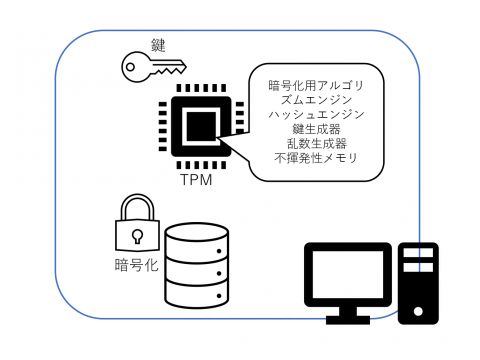
TPM(Trusted Platform Module)は、デバイス上で様々なセキュリティ機能を提供するためのモジュールで、暗号化用アルゴリズムエンジン、ハッシュエンジン、鍵生成器、乱数生成器、不揮発性メモリ(鍵などを保管)などを備えたモジュールで、TPM内への暗号キーの作成や使用制限をするために利用されています。
TPMには、1.2と2.0が存在するが、2.0では機能が大幅に強化されており、仕様も大きく異なっています。
要は、「セキュリティがしっかりしたパソコンじゃないと、Windows11を入れることはできません」ということです。
自分が使っているTPMの確認方法
まず、「Win+R」を押してください。
すると、画面左下に、下のようなダイアログボックスが表示されていると思います。
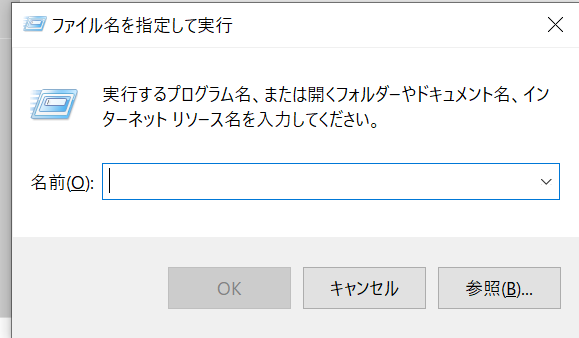
そして、そこに、「tpm.msc」と入力して、「enter」を押してください。
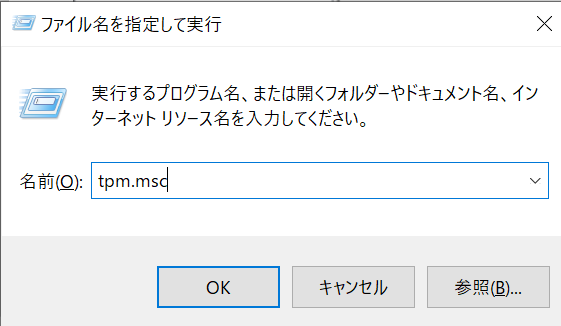
すると、下のような画面が表示されると思います。
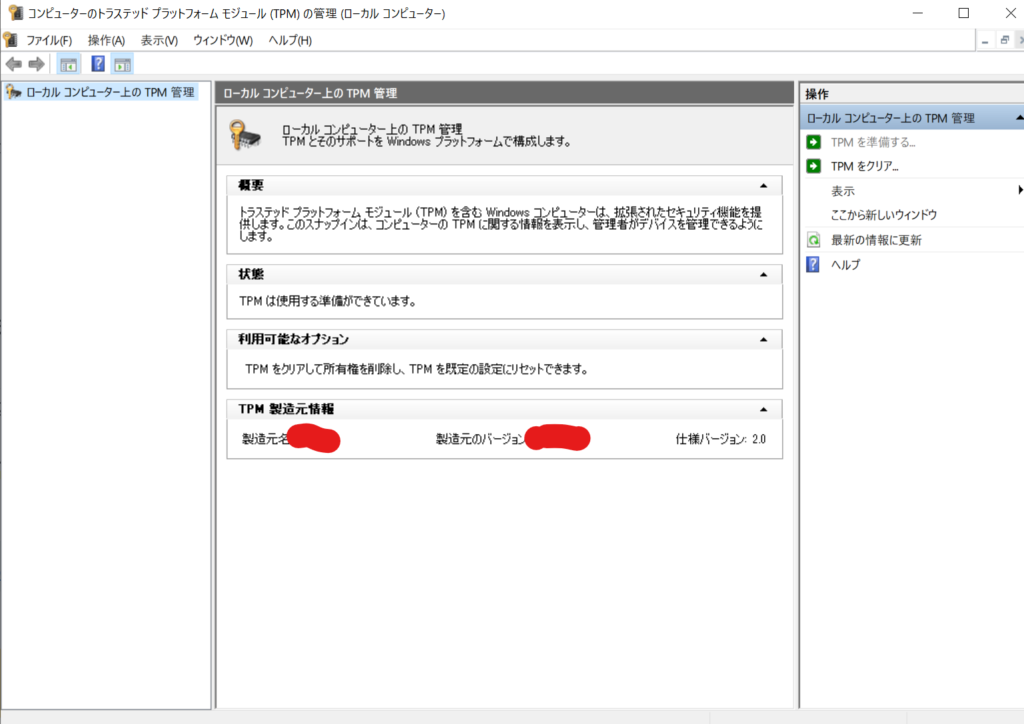
先ほどの画面で、下のようにバージョンを確認できるところがあるので、そこで確認することができます。
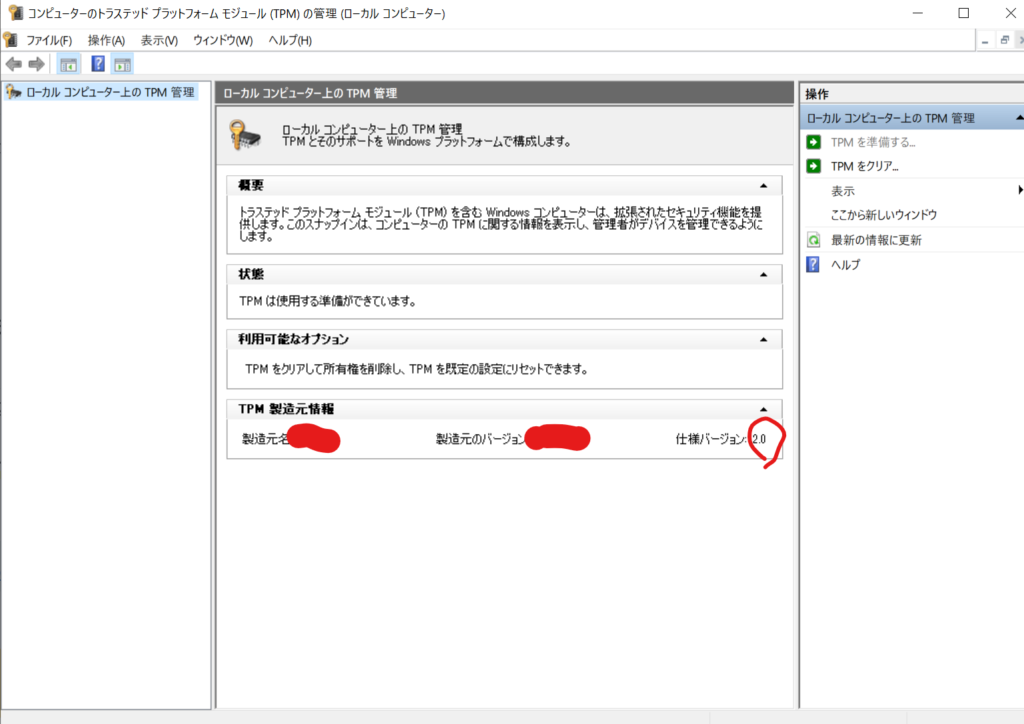
これで、TPMのバージョンを確認する方法についての解説は終了です。
次は、TPMのバージョンを変更する方法について解説していきたいと思います。
TPMのバージョンを変更する方法
実は、TPMのバージョンを変更することができるらしいので、下の記事を読んで、TPMバージョンが1.2の方は、すぐにでも2.0に変更してください。
↑セキュリティが低すぎると、マルスウェアやウイルスなどといったたぐいのものに侵される可能性があります。
最後に、結論を言っておきたいと思います‼‼
Windows11とは?
Windows11をざっくりいうとこんな感じです。
- Windows11は、Microsoft社が2021/6/24に新たに発表したWindowsのOSの最新型。
- Windows11には、Windows10には詰まっていない様々な素晴らしい機能が満載‼
- リリースは2021年の後半。
- 対応条件として、TPMという概念が入ってくるから要注意。
最新のWindows11に期待ですね。
終わりに
いかがでしたか。Windows11がリリースされるのがとても楽しみになってきましたね。
リリース次第、搭載ノートパソコンのレビューを書いていこうと思いますので、ぜひそちらの情報もお楽しみに待っていてください‼
また、ほかにも面白い記事や投稿たくさんありますので、そちらのほうも見ていただければ光栄です。
それでは次の記事で‼‼
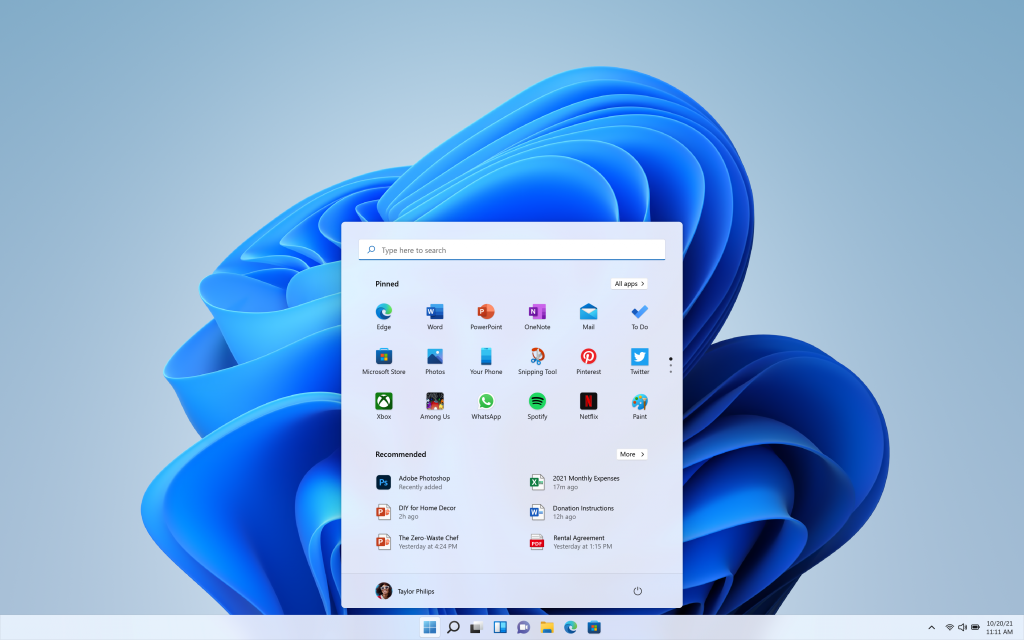
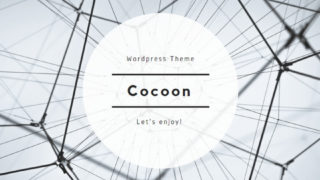


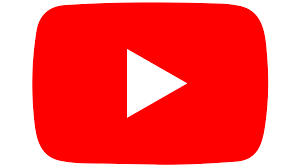
プロフィール
このブログの情報が少しでも役に立てれば嬉しいです。